页面边框颜色怎么设置 Word如何设置页面边框和边框颜色
更新时间:2024-02-01 16:10:18作者:xtliu
Word是一款功能强大的文字处理软件,它不仅可以帮助我们编辑文档、排版内容,还可以通过设置页面边框和边框颜色来提升文档的美观度,在Word中,我们可以根据自己的需求和喜好,灵活地设置页面边框的样式和颜色。通过调整边框的粗细、线型和颜色等参数,我们可以让文档更具个性化和专业感。接下来我们将详细介绍Word如何设置页面边框和边框颜色,帮助您更好地运用这一功能,提升文档的视觉效果。
方法如下:
1.首先我们先打开word
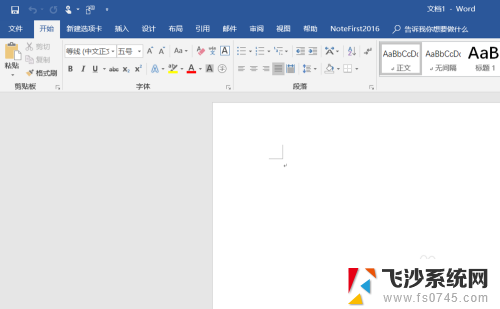
2.接着我们输入一段文字
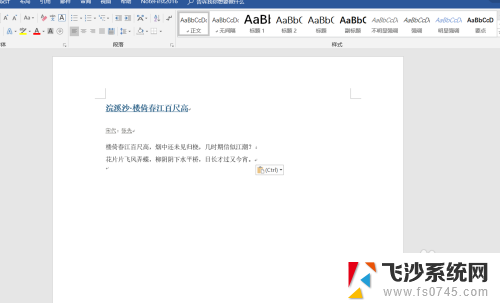
3.接着我们选择【设计】-【页面边框】
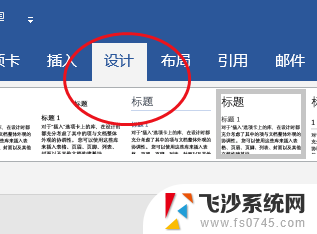
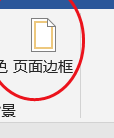
4.在弹出的对话框里面,选择【艺术型】。根据自己的需要选择想要的边框
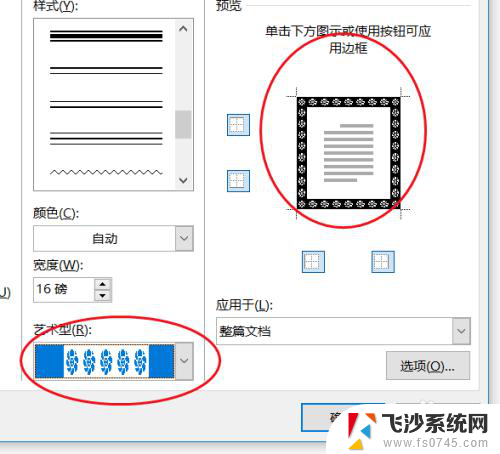
5.点击确定后我们可以看到效果

6.另外,我们可以同构修改颜色达到想要的效果
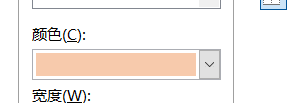
7.最终效果如下,希望这篇经验能够帮助到大家

以上就是页面边框颜色设置的全部内容,如果遇到这种情况,可以尝试按照以上方法解决,希望对大家有所帮助。
页面边框颜色怎么设置 Word如何设置页面边框和边框颜色相关教程
-
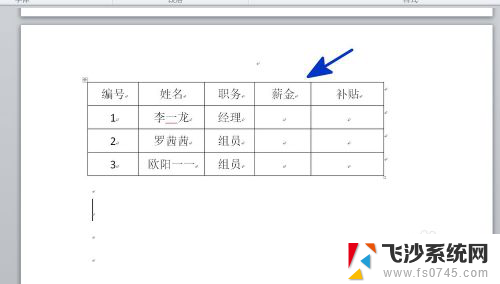 word怎么设置表格边框颜色 WORD表格边框颜色设置方法
word怎么设置表格边框颜色 WORD表格边框颜色设置方法2024-07-04
-
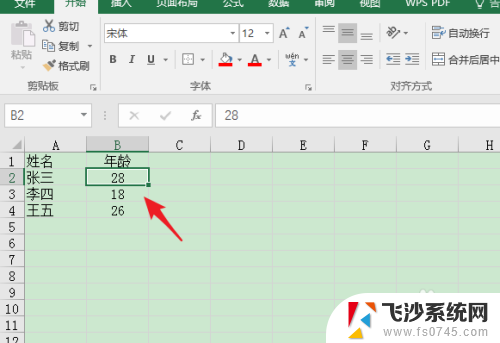 excel表格怎么设置边框颜色 表格边框颜色设置方法Excel
excel表格怎么设置边框颜色 表格边框颜色设置方法Excel2023-12-15
-
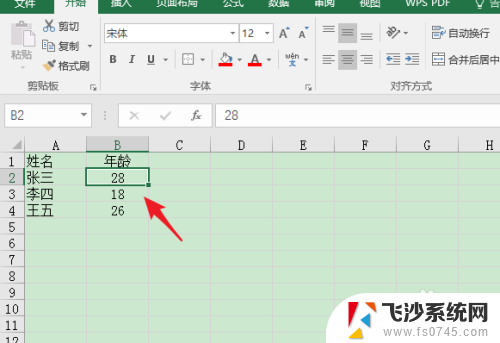 excel表格边框颜色怎么设置 Excel怎么调整表格边框颜色
excel表格边框颜色怎么设置 Excel怎么调整表格边框颜色2024-06-18
-
 wps表格边框颜色 wps表格边框颜色设置方法
wps表格边框颜色 wps表格边框颜色设置方法2024-01-23
- 电脑页面边框怎么设置 Word如何设置页面边框样式
- excel表格怎么改边框颜色 Excel边框颜色设置步骤
- word中页面边框怎么设置 Word页面边框设置方法
- ppt设置边框颜色 PPT边框颜色修改教程
- word中边框怎么设置 Word页面边框设置方法
- wps如何设置文档里面文字边框为红色0.5磅双直线 wps文字边框设置为红色双直线
- 电脑怎么打印机连接打印机 电脑连接打印机的步骤详解
- excel汇总表怎么取分表数据 Excel 如何合并多个分表数据到总表
- 笔记本没有鼠标箭头怎么办 电脑鼠标箭头消失了怎么回事
- 笔记本连接wifi但是不能上网 笔记本连接无线网络但无法打开网页怎么办
- 戴尔截屏快捷键 戴尔笔记本电脑截图快捷键是什么
- word中如何合并单元格 word文档合并单元格教程
电脑教程推荐
- 1 word上方的横线怎么删除 word文档如何去掉顶部横线
- 2 workstation12 密钥 VMware12虚拟机激活教程
- 3 苹果12pro怎么连接无线耳机 iphone12耳机连接不上怎么办
- 4 windows压缩文件管理器 Windows 10资源管理器怎么压缩文件
- 5 微信怎么设置提醒不显示内容 如何在微信收到信息时不显示消息内容
- 6 电脑qq怎样删除聊天记录 电脑上QQ聊天记录删除方法
- 7 电脑wps无法卸载 wps office彻底卸载步骤
- 8 电脑按什么重启 快捷键让电脑重启的方法
- 9 电脑桌面横屏了,怎么切换回来 电脑显示屏从横屏切换为竖屏的方法
- 10 excel如何忽略错误 Excel如何忽略所有错误